Au cours des derniers jours, j'ai pris le jus de virtualisation à l'aide de Virtualbox, puisque j'implémente des logiciels directement dans des machines virtuelles qui sont ensuite transférées vers les serveurs finaux ou les environnements de développement, tout cela dans le but d'offrir des solutions qui doivent simplement être importées dans Virtualbox pour être utilisées immédiatement. C'est vraiment un concept que les gens de Linux clé en mainJe me familiarise personnellement avec cette façon de distribuer les choses et je pense que cela me semble assez efficace.
Parmi tant d'importations et d'exportations de machines virtuelles, j'ai eu un problème dans l'un des ordinateurs invités et c'est que n'a pas autorisé l'importation du .ova dans Virtualbox, quelque chose d'assez curieux car le même .ova pourrait être importé sur un autre ordinateur avec la même version. Je ne connais toujours pas l'origine du problème, mais si je peux trouver une solution pour pouvoir utiliser le .ova en question sans aucun problème, les étapes sont simples et je les partagerai ci-dessous.
Solution au problème de l'impossibilité d'importer le fichier ova dans Virtualbox
Je dois préciser que cette méthode ne permet pas l'importation de fichiers Ova corrompus, donc dans le cas où votre virtualbox ne permet pas l'importation car le fichier n'est pas complet ou vous avez un problème de copie, cette méthode ne fonctionnera donc pas assurez-vous que votre fichier .ova fonctionne correctement.
Si lors de l'importation d'un appareil virtualisé dans virtualbox vous obtenez un message d'erreur comme celui de l'image suivante, la méthode en question résoudra probablement votre problème
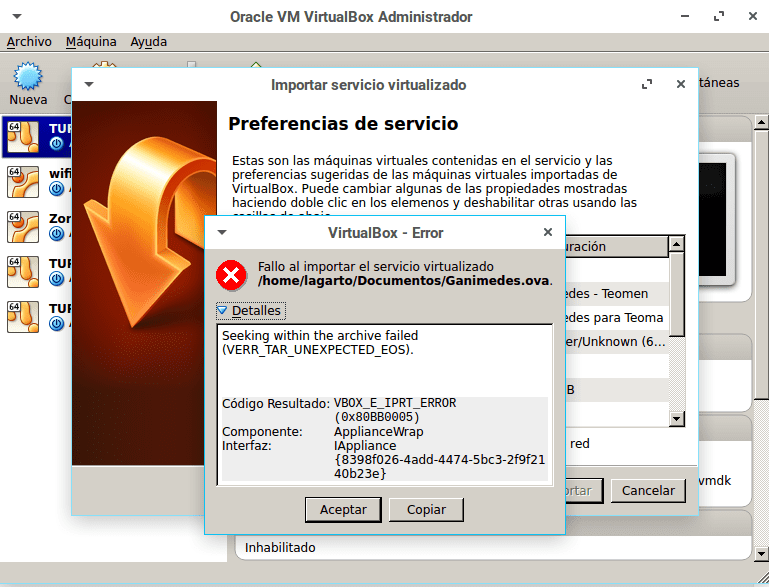
La première chose que nous devons faire est d'ouvrir un terminal dans le répertoire où se trouve le fichier .ova d'origine, puis nous exécutons la commande suivante pour décompresser le .ova à l'emplacement de notre préférence.
tar xvf miova.ova -C /home/tudirectorio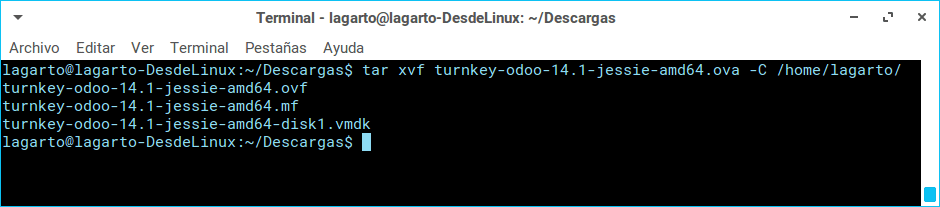
Cette commande extrait les trois fichiers que contient un ova: le .vmdk, .ovf et .mf, le fichier qui nous intéresse est le VMDK (.vmdk) (Virtual Machine Disk) qui est celui qui contient les informations de disque présentes dans votre périphérique virtuel.
La prochaine chose que nous devons faire est d'aller dans virtualbox et de créer une nouvelle machine virtuelle avec la même configuration que l'original, c'est-à-dire la même architecture et le même système d'exploitation, en plus d'ajouter la quantité de RAM que nous voulons utiliser, enfin nous devons choisir d'utiliser un fichier de disque dur virtuel existant et choisissez le .vmdk que nous avons importé à l'étape précédente.
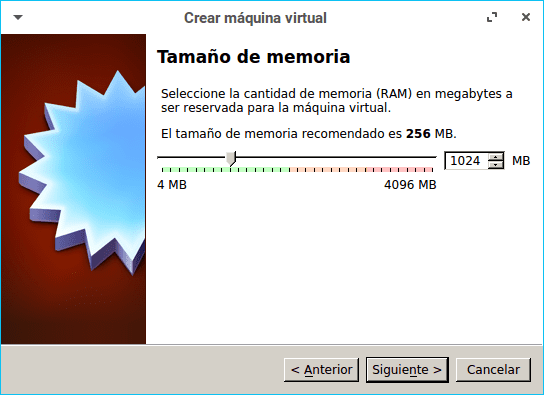
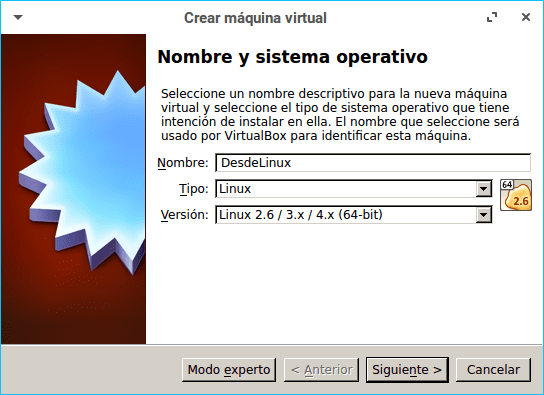
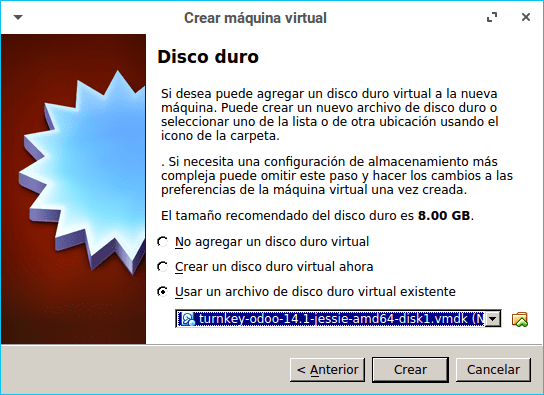
Enfin, nous créons la machine virtuelle et nous pouvons exécuter l'environnement virtualisé sans problème.
Cette commande ne fait rien, ou je ne sais pas si je le fais mal, ça aide